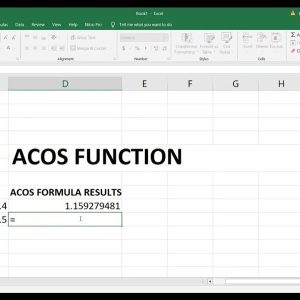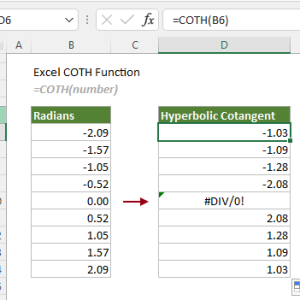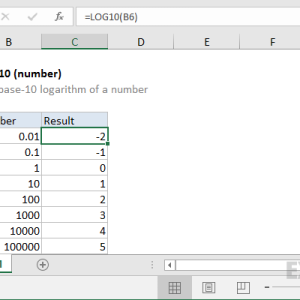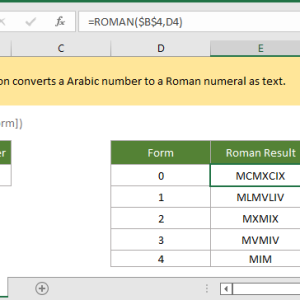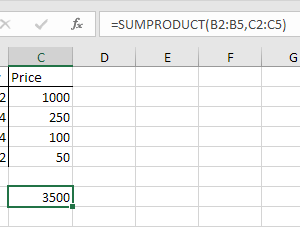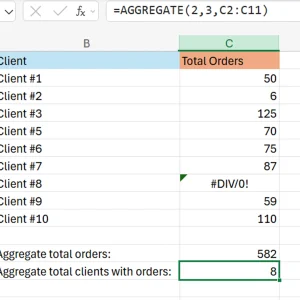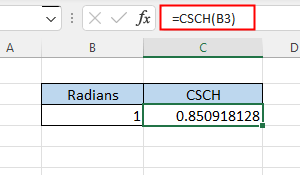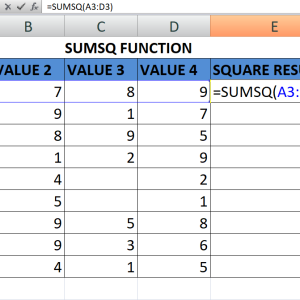Nhập góc 45 độ trực tiếp vào hàm TAN cho kết quả 1.6 thay vì 1. Nhập 90 độ nhận được -2 thay vì vô cùng. Hàm TAN trong Excel yêu cầu góc ở dạng radian, không phải độ. Người dùng Việt Nam quen tính theo độ nên dễ mắc lỗi này.
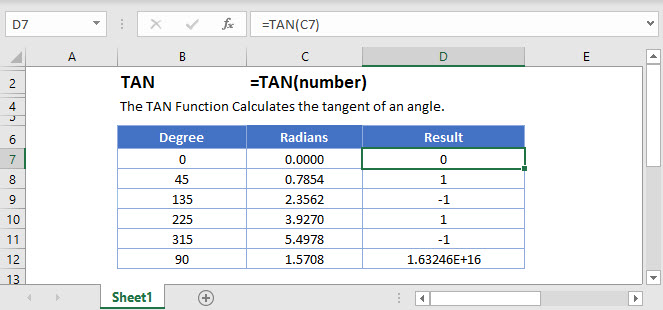
Tại sao kết quả TAN luôn sai
Excel tính toán lượng giác theo đơn vị radian. Khi bạn nhập 45 vào công thức =TAN(45), Excel hiểu đó là 45 radian chứ không phải 45 độ. 45 radian tương đương 2578 độ, hoàn toàn khác với 45 độ.
Sự khác biệt:
- 45 độ = 0.785 radian → TAN = 1
- 45 radian = 2578 độ → TAN = 1.6
Công thức chuyển đổi: 1 radian = 57.3 độ, hoặc 1 độ = 0.01745 radian.
Ba cách chuyển đổi độ sang radian
Cách 1: Sử dụng hàm RADIANS
Hàm RADIANS chuyển đổi góc từ độ sang radian tự động.
Cú pháp:
=TAN(RADIANS(góc_độ))Ví dụ thực tế:
=TAN(RADIANS(45)) → Kết quả: 1
=TAN(RADIANS(30)) → Kết quả: 0.577
=TAN(RADIANS(60)) → Kết quả: 1.732Cách thực hiện:
- Chọn ô cần tính tang
- Nhập công thức =TAN(RADIANS(B2)) với B2 chứa góc độ
- Nhấn Enter để xem kết quả
- Kéo công thức xuống các ô khác
Phương pháp này rõ ràng nhất cho người mới. Tên hàm RADIANS thể hiện đúng chức năng chuyển đổi.
Cách 2: Nhân với PI()/180
Công thức toán học chuẩn để chuyển độ sang radian là nhân với π chia 180.
Cú pháp:
=TAN(góc_độ*PI()/180)Ví dụ thực tế:
=TAN(45*PI()/180) → Kết quả: 1
=TAN(30*PI()/180) → Kết quả: 0.577
=TAN(90*PI()/180) → Kết quả: 16331778728383 (xấp xỉ vô cùng)Cách thực hiện:
- Chọn ô cần tính
- Nhập =TAN(B2*PI()/180) với B2 chứa góc độ
- Enter để xem kết quả
Phương pháp này hữu ích khi làm việc với công thức phức tạp cần nhiều hàm lượng giác. Bạn có thể define một biến radian_factor = PI()/180 rồi dùng lại nhiều lần.
Cách 3: Tạo cột radian riêng
Với bảng tính lớn chứa nhiều góc, tạo cột chuyển đổi riêng giúp công thức sạch hơn.
Thiết lập:
- Cột A: Góc theo độ
- Cột B: Công thức =RADIANS(A2) hoặc =A2*PI()/180
- Cột C: =TAN(B2)
Lợi ích:
- Dễ kiểm tra giá trị radian trung gian
- Công thức đơn giản hơn
- Tái sử dụng cột radian cho SIN, COS
Tôi dùng phương pháp này cho bảng tính kỹ thuật với hơn 100 góc cần tính. Tách riêng bước chuyển đổi giúp debug nhanh khi có lỗi.
So sánh hiệu suất
Cả ba phương pháp cho kết quả giống hệt nhau về độ chính xác. Tốc độ tính toán không khác biệt đáng kể với file dưới 10000 dòng.
Độ chính xác:
- RADIANS: 15 chữ số thập phân
- PI()/180: 15 chữ số thập phân
- Cột riêng: Phụ thuộc công thức chọn
Khuyến nghị:
- File đơn giản: Dùng RADIANS (dễ đọc)
- Công thức phức tạp: Dùng PI()/180 (linh hoạt)
- Bảng lớn: Tạo cột riêng (dễ kiểm tra)
Xử lý các trường hợp đặc biệt
Góc 90 độ và bội số
TAN(90°) không xác định trong toán học vì chia cho 0. Excel trả về số rất lớn xấp xỉ vô cùng.
=TAN(RADIANS(90)) → 16331778728383
=TAN(RADIANS(270)) → -5443259576128Sử dụng hàm IF để xử lý:
=IF(MOD(B2,90)=0,"Không xác định",TAN(RADIANS(B2)))Góc âm
Hàm TAN xử lý góc âm bình thường.
=TAN(RADIANS(-45)) → -1
=TAN(RADIANS(-30)) → -0.577Góc lớn hơn 360 độ
Excel tự động normalize góc về chu kỳ 0-360 độ.
=TAN(RADIANS(405)) → 1 (giống 45 độ)
=TAN(RADIANS(720)) → 0 (giống 0 độ)Kết hợp với hàm khác
Tính cạnh đối trong tam giác vuông
=B2*TAN(RADIANS(C2))Trong đó B2 là cạnh kề, C2 là góc.
Tính độ dốc theo phần trăm
=TAN(RADIANS(A2))*100Với A2 là góc nghiêng tính bằng độ.
Tạo bảng tra cứu tang
=SEQUENCE(91,1,0,1) → Cột góc từ 0-90
=TAN(RADIANS(A2)) → Cột tang tương ứngCông thức SEQUENCE chỉ có trong Excel 365. Với Excel 2019 trở về trước, nhập góc thủ công.
Các hàm lượng giác liên quan
Các hàm lượng giác khác cũng yêu cầu radian:
SIN và COS:
=SIN(RADIANS(30)) → 0.5
=COS(RADIANS(60)) → 0.5Hàm ngược:
=DEGREES(ATAN(1)) → 45 (arctang của 1 là 45 độ)Chuyển đổi kết quả:
- DEGREES: Chuyển radian sang độ
- RADIANS: Chuyển độ sang radian
Lỗi thường gặp và cách sửa
Lỗi #VALUE!
Xuất hiện khi ô chứa text thay vì số.
Kiểm tra:
=ISNUMBER(A2) → FALSE nếu là textSửa:
=TAN(RADIANS(VALUE(A2)))Kết quả 0 với mọi góc
Nguyên nhân: Format ô hiển thị 0 chữ số thập phân.
Sửa:
- Chọn ô kết quả
- Ctrl + 1 mở Format Cells
- Number tab → Decimal places: 3 hoặc cao hơn
Kết quả khác công cụ tính khác
Một số máy tính bỏ túi dùng gradians (400 gradians = 360 độ). Excel chỉ hỗ trợ radian và độ.
Tối ưu cho bảng tính lớn
Với file chứa hàng nghìn công thức TAN, áp dụng các kỹ thuật sau:
Tính trước giá trị cố định: Thay vì =TAN(RADIANS(45)) trong mỗi công thức, tính một lần và reference:
Cell Z1: =TAN(RADIANS(45))
Công thức: =B2*$Z$1Sử dụng Table reference:
=TAN(RADIANS([@Góc]))Excel Table tự động áp dụng công thức cho toàn bộ cột.
Tắt tính toán tự động tạm thời:
- Formulas tab → Calculation Options
- Chọn Manual
- Nhấn F9 khi cần update
Điều này giúp nhập liệu nhanh hơn với file lớn. Nhớ bật lại Automatic sau khi hoàn thành.
Kiểm tra kết quả
Một số giá trị chuẩn để verify công thức đúng:
| Góc (độ) | Radian | TAN |
|---|---|---|
| 0 | 0 | 0 |
| 30 | 0.524 | 0.577 |
| 45 | 0.785 | 1 |
| 60 | 1.047 | 1.732 |
| 90 | 1.571 | Không xác định |
Nếu kết quả khớp bảng trên, công thức đã đúng.
Tương thích phiên bản
Hàm TAN và RADIANS có sẵn trong tất cả phiên bản Excel từ Excel 2007 trở đi, bao gồm:
- Excel 2007, 2010, 2013, 2016, 2019
- Excel 2021
- Excel 365 (Microsoft 365)
- Excel for Mac
Hàm PI() cũng universal cho mọi phiên bản. Bạn có thể dùng bất kỳ phương pháp nào mà không lo tương thích. Excel for Web cũng hỗ trợ đầy đủ các hàm này.